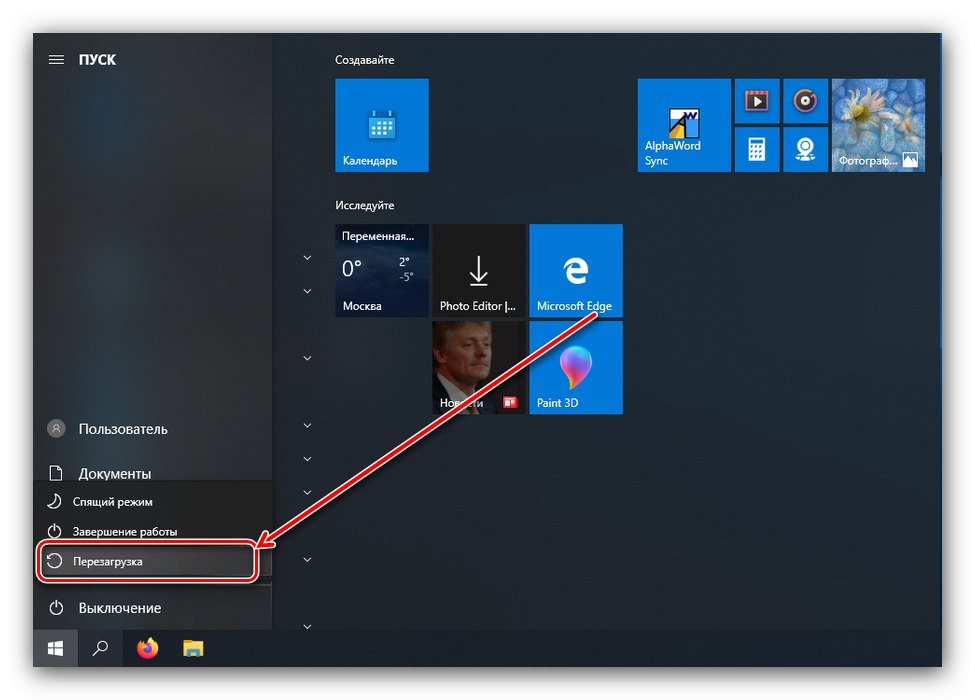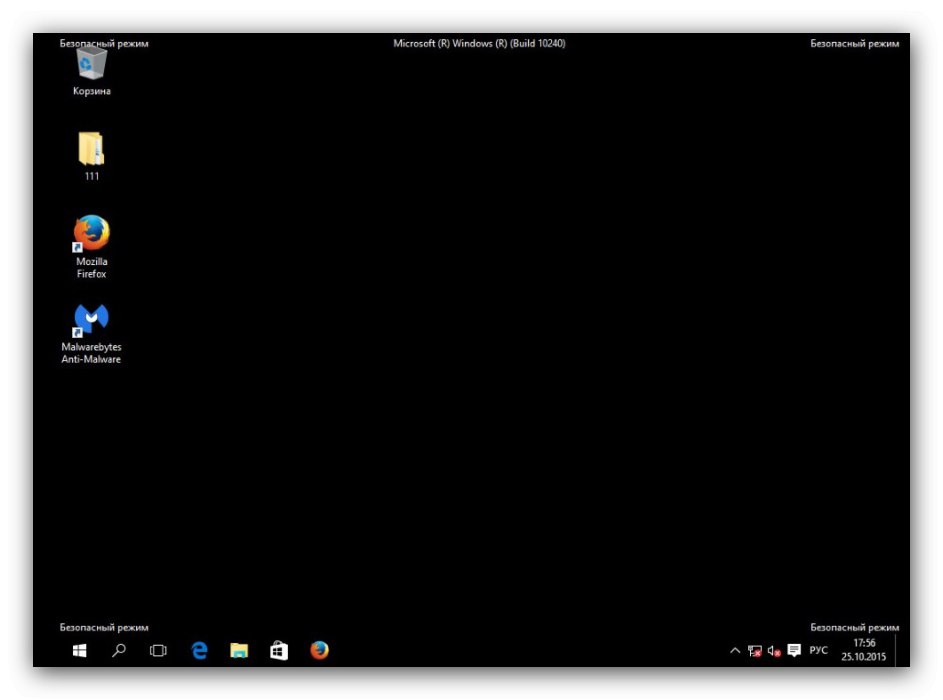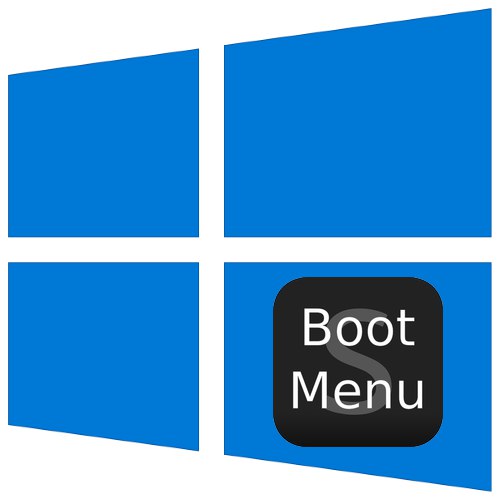
يوفر نظام تشغيل عائلة Windows خيارات تشغيل خاصة لأغراض التشخيص ، وسنخبرك اليوم عن تلك الموجودة في العشرة الأوائل.
الوصول إلى اختيار طريقة التنزيل
للاتصال بقائمة تحديد الأوضاع ، قم بما يلي:
- في حالة بدء تشغيل النظام وتشغيله ، استخدم إحدى الطرق للدخول إلى قائمة التمهيد - على سبيل المثال ، اتبع المسار "بداية" — "اغلق"، ثم اضغط باستمرار على المفتاح تحول وانقر "اعادة التشغيل".
![إعادة التشغيل في وضع الاسترداد للحصول على خيارات تمهيد Windows 10]()
إذا لم يبدأ النظام ، عند تشغيل الكمبيوتر ، ستظهر رسالة مقابلة ، استخدم الزر الموجود فيه "خيارات الاسترداد الإضافية".
- حدد اختيارا "استكشاف الأخطاء وإصلاحها".
- ثم حدد "خيارات إضافية".
- افتح العنصر خيارات التمهيد.
- استخدم الزر "إعادة تحميل".
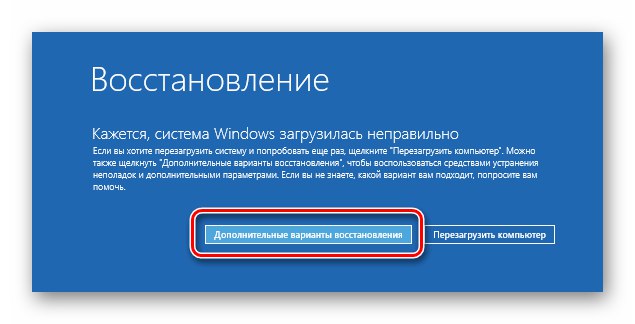
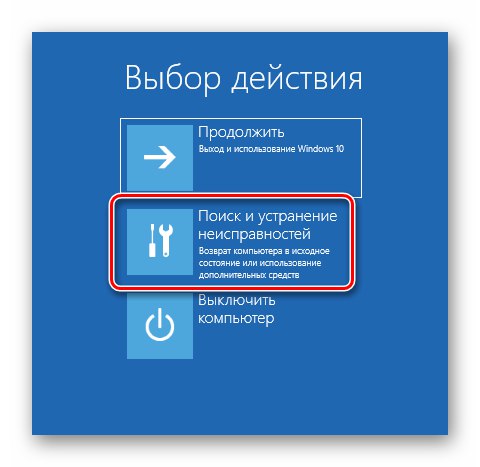
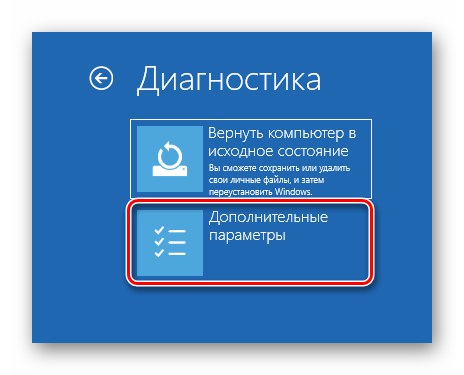
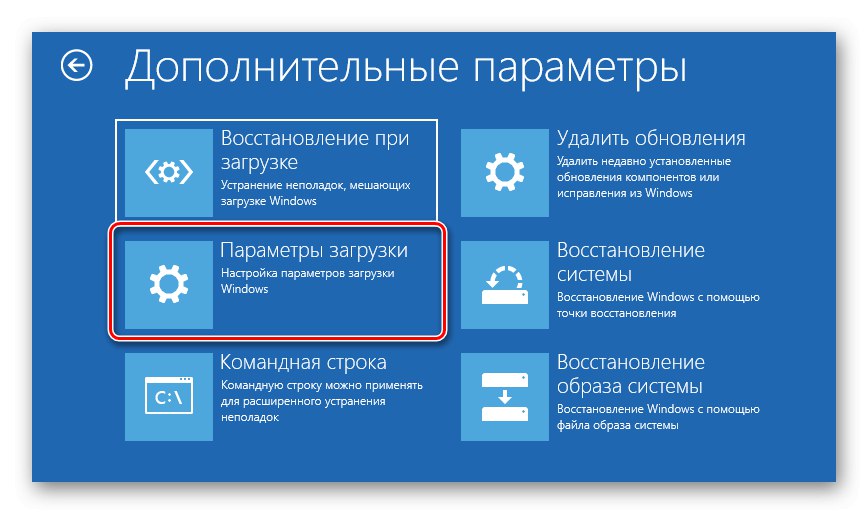
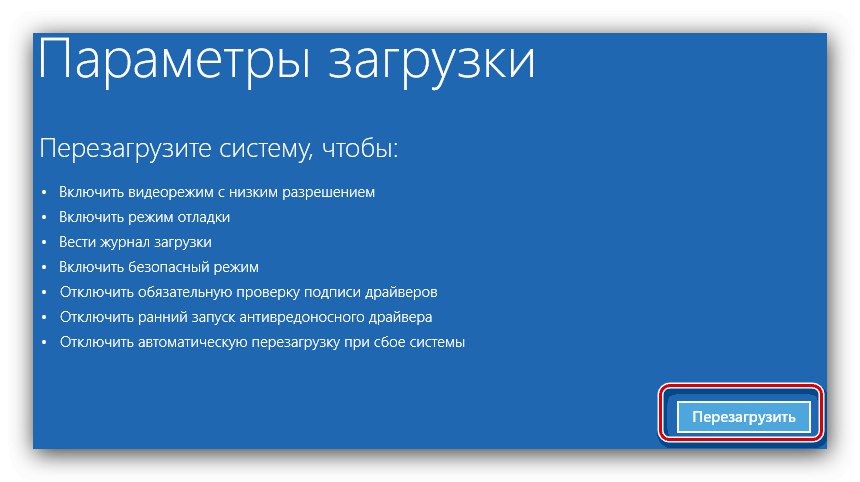
بعد التحميل ، ستظهر القائمة التالية.
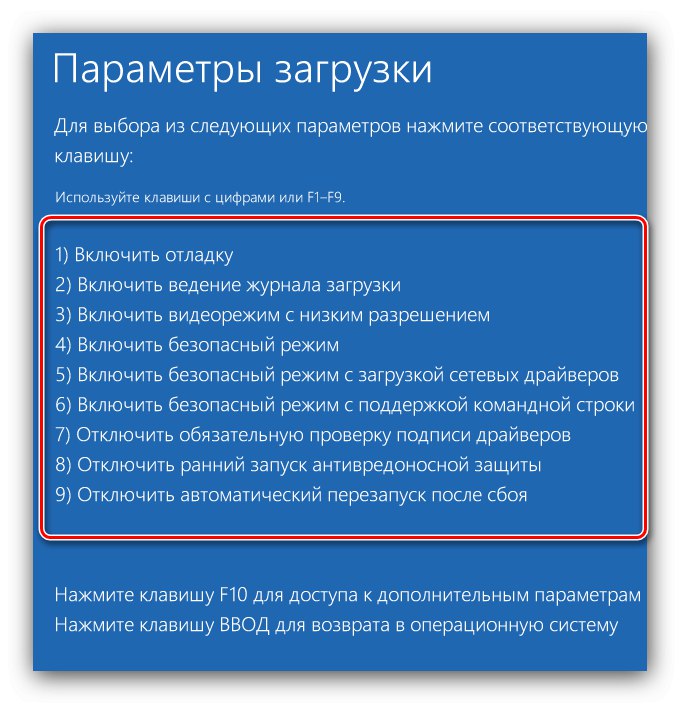
سننظر في كل نقطة من هذه النقاط أدناه.
"تمكين التصحيح"
الأول ، يمكن الوصول إليه بضغطة زر F1، ينشط تصحيح أخطاء kernel: طريقة تشخيص متقدمة يمكن من خلالها نقل المعلومات حول بدء Windows إلى كمبيوتر آخر أو جهاز آخر يقوم بتشغيل مصحح الأخطاء. يوصى بهذه الطريقة للمستخدمين المتقدمين.
تفعيل الدخول عند البداية التشغيل
الخيار التالي الذي يتم تفعيله بالضغط على F2، يعني الاحتفاظ بسجل بدء تشغيل مفصل ، ولا سيما برامج التشغيل المحملة ، والتي ستساعد في تحديد عنصر البرنامج المعيب. يتم تخزين السجل في المستند ntbtlog.txt في مجلد تثبيت Windows - كقاعدة عامة ، هذا هو ج: النوافذ... إذا بدأ نظام التشغيل بشكل صحيح ، فتحقق من الملف المحدد لتحديد سبب المشكلة. لعرض ntbtlog.txt إذا فشل النظام في البدء ، حدد أحد خيارات الوضع الآمن ، والذي سنناقشه أدناه.
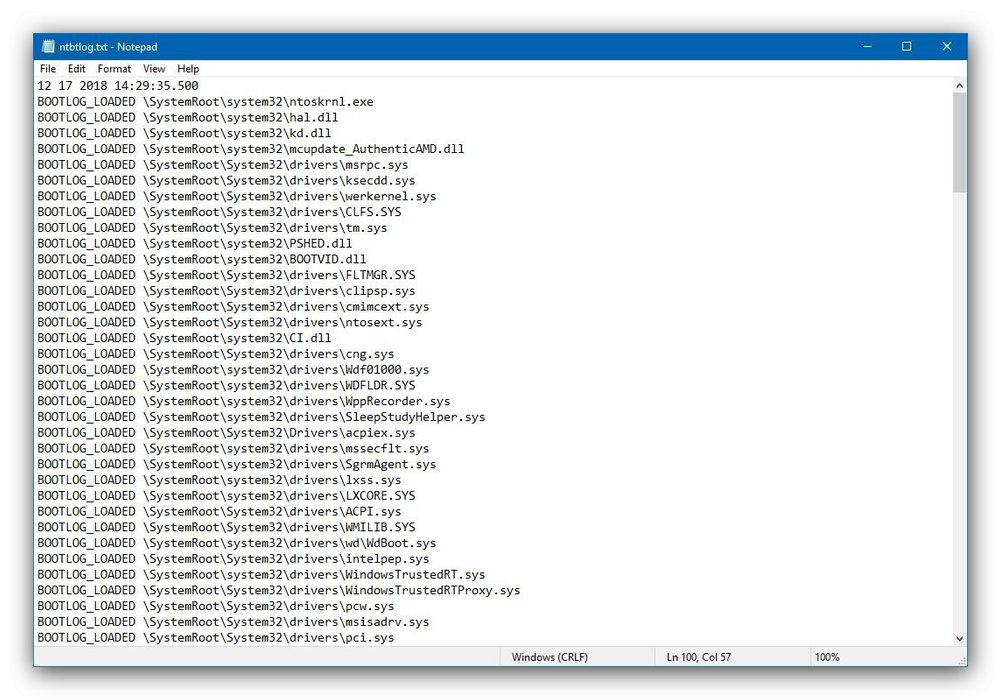
"تمكين وضع الفيديو منخفض الدقة"
يحدث أحيانًا أن نظام التشغيل لا يقوم بالتمهيد ، لأن الشاشة لا تدعم الدقة القياسية ومساحة اللون لـ "العشرات". في مثل هذه الحالة ، يكون الوصول إلى النظام ممكنًا باستخدام خيار التشغيل المسمى "تمكين وضع الفيديو منخفض الدقة" - انقر F3لتستخدمها.
خيارات الوضع الآمن
يعد خيار التمهيد الإضافي الأكثر استخدامًا هو الوضع الآمن ، والذي يحتوي على ثلاثة أشكال مختلفة:
-
"تمكين الوضع الآمن" - الخيار القياسي ، حيث يتم تعطيل جميع التغييرات في نظام التشغيل. لتحديده ، اضغط على F4;
![الوضع الآمن كأحد خيارات التمهيد لنظام التشغيل Windows 10]()
اقرأ أيضا: كيفية الدخول إلى الوضع الآمن في Windows 10
- "تمكين الوضع الآمن مع تحميل برامج تشغيل الشبكة" - نسخة متقدمة من السابقة ، يتم تشغيلها بالضغط F5حيث يتم أيضًا تنشيط الوصول إلى الإنترنت ودعم بروتوكولات الشبكة ، والتي قد يحتاجها مسؤولو النظام ؛
- "تمكين الوضع الآمن مع موجه الأوامر" - يبدأ أيضًا مع المكونات الهامة "سطر الأوامر" بكل أدواته المساعدة ، وهو أمر مفيد للتشخيص ومن أجل استعادة نظام التشغيل. يمكن استدعاء هذا الخيار من خلال النقر فوق F6.
"تعطيل التحقق من توقيع السائق الإلزامي"
منذ نظام التشغيل Windows Vista ، تطلب Microsoft من جميع برامج التشغيل الحصول على توقيع رقمي معتمد لأغراض أمنية ، وإلا فإن الحزمة سترفض التثبيت ببساطة. ومع ذلك ، يدرك المطورون أن مهام الاختبار قد تتطلب تثبيت برامج تشغيل غير موقعة ، ويقدمون طريقة تشغيل خاصة يتم تنشيطها من خلال النقر فوق F7 في نافذة المعلمات المتقدمة. يرجى ملاحظة أن المستخدم العادي يجب أن يستخدم هذا الخيار فقط كحل أخير.
"تعطيل الإطلاق المبكر للحماية من البرامج الضارة"
في العشرة الأوائل ويندوز ديفندر أصبح أكثر تقدمًا ويعمل في نفس الوقت مع النظام. غالبًا ما يبطئ برنامج مكافحة الفيروسات هذا بدء تشغيل نظام التشغيل أو حتى يتداخل معه إذا واجهت نتيجة إيجابية خاطئة. للقضاء على مثل هذه المشاكل ، يجب عليك استخدام الخيار دون بدء تشغيل برنامج مكافحة الفيروسات ، المتاح بالضغط على المفتاح F8.
"تعطيل إعادة التشغيل التلقائي بعد الفشل"
يتم إعادة تشغيل Windows 10 افتراضيًا ، مثل الإصدارات السابقة من نظام التشغيل من Microsoft ، إذا تعطل أثناء تشغيله. هذه الميزة ليست مفيدة دائمًا - على سبيل المثال ، عند اختبار البرامج أو بعض الأجهزة الجديدة. يمكنك إلغاء تنشيط إعادة التشغيل التلقائي باستخدام وضع خاص - لاستخدامه ، اضغط على المفتاح F9.
لقد راجعنا بإيجاز خيارات التمهيد الإضافية لنظام التشغيل Windows 10. كما ترى ، لن تكون جميعها مفيدة للمستخدم العادي.